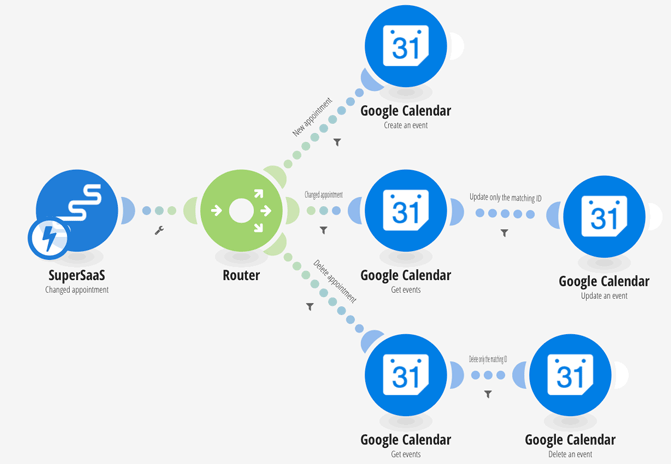Synchronisation avec d’autres agendas
Nous vous prions de noter que les fonctionnalités décrites sur cette page ne sont disponibles qu’aux utilisateurs abonnés. Vous pouvez cependant les tester pendant une semaine en cliquant sur le bouton “Essayer gratuitement” qui se trouve sur l’onglet “Synchronisation”.
Il est possible de connecter vos agendas SuperSaaS à d’autres agendas numériques de plusieurs façons. Vous pouvez laisser la gestion de vos disponibilités à Google Agenda, ou publier les informations relatives à vos rendez-vous à partir de vos agendas et les envoyer vers un autre agenda.
- Laissez les disponibilités de SuperSaaS dépendre de votre agenda Google ou Outlook
- Laissez la disponibilité dans SuperSaaS dépendre de l’agenda Google de quelqu’un d’autre.
- Publier un agenda SuperSaaS dans un autre programme d’agenda
- Synchronisation personnalisée d’un agenda SuperSaaS vers un Agenda Google
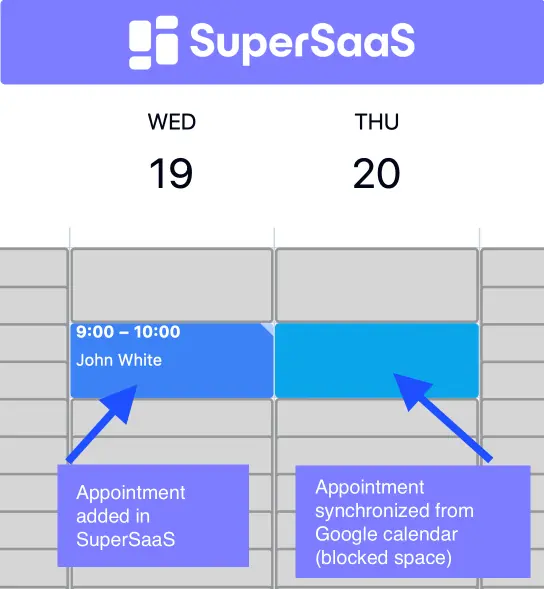
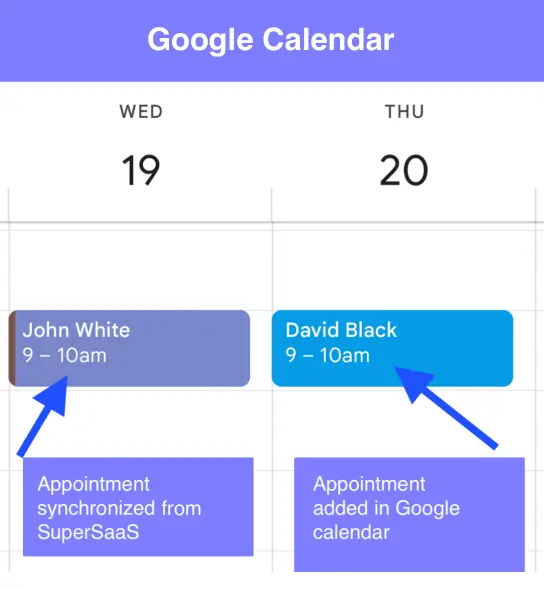
Laissez les disponibilités de SuperSaaS dépendre de votre agenda Google ou Outlook
SuperSaaS peut se connecter directement à Google Agenda et vérifier vos disponibilités pour les refléter dans votre agenda SuperSaaS. Vous pouvez aussi laisser la disponibilité de vos agendas SuperSaaS dépendre de votre disponibilité dans un calendrier Outlook. Si vous utilisez la version de bureau d’Outlook, vous devez d’abord la synchroniser avec Outlook.com.
Lorsque vous liez un agenda Google ou Outlook a un agenda SuperSaaS, les rendez-vous dans votre agenda Google ou Outlook seront marqués comme non disponibles dans votre agenda SuperSaaS.
Ainsi, les clients ne peuvent réserver que lorsque votre agenda personnel et vos heures d’ouverture le permettent. Seules les informations de disponibilité seront synchronisées, de sorte que vos clients ne verront aucun détail de vos rendez-vous personnels.
Pour synchroniser vos informations de disponibilité:
- Aller dans Superviser > Synchroniser sur l’agenda pour lequel vous souhaitez définir les disponibilités
- À “Se connecter à:” choisir “Agenda Google” ou “Microsoft Outlook”
- Google ou Microsoft peuvent maintenant vous demander de vous connecter et afficheront un écran de confirmation
- Une fois l’écran d’authentification fermé, vous devriez voir une liste des calendriers dans votre compte
- Sélectionnez-en un et enregistrez la page
Une fois cette configuration effectuée, le système SuperSaaS vérifiera régulièrement les modifications apportées à votre agenda Google ou Outlook. La fréquence à laquelle les informations de disponibilité de Google ou Outlook sont mises à jour dépend de la fréquence d’accès à votre planning.
Chaque fois que quelqu’un utilise votre agenda, le système évalue si sa copie de vos informations date de plus de 15 minutes et si c’est le cas, il mettra à jour les informations. Ce processus de mise à jour peut prendre quelques secondes et une deuxième page peut être actualisée pour que les informations mises à jour s’affichent. Cela ne devrait pas être un problème pour les utilisateurs, car ils utilisent toujours plus d’une page avant de pouvoir faire une réservation. Les mises à jour sont récupérées jusqu’à 5 mois dans le futur, vous pouvez donc vous assurer que vos utilisateurs ne peuvent pas réserver plus au-delà de 5 mois.
Assurez-vous que les fuseaux horaires sont correctement configurés
Assurez-vous que le fuseau horaire est correctement défini, à la fois dans Google Agenda ou Outlook et dans SuperSaaS. Les fuseaux horaires ne doivent pas nécessairement être les mêmes sur les deux agendas, mais les heures seront traduites de manières appropriées si les fuseaux horaires diffèrent, vous devez donc vous assurer qu’une telle transposition se produit intentionnellement.
Laissez la disponibilité dans SuperSaaS dépendre de l’agenda Google de quelqu’un d’autre.
Parfois, il peut être utile de lire la disponibilité d’un Agenda Google auquel vous n’avez pas un accès complet. Par exemple, un employé indépendant peut vouloir partager sa disponibilité pour effectuer un service pour vous. Cependant, vous ne voudriez pas demander un accès complet à son compte Google pour cela. Dans ce cas, il peut rendre public uniquement la partie des informations de disponibilité de son Agenda Google :
- Dans Google Agenda, la personne qui souhaite partager sa disponibilité peut survoler le nom du calendrier avec la souris et cliquer sur les trois points qui apparaissent.

- Maintenant, cliquez sur Paramètres et partage

- Choisir Autorisations d’accès dans le menu à gauche. Cochez la case à cocher Rendre disponible au public et sélectionner l’option Voir uniquement libre/occupé (masquer les détails).

- Faites défiler vers le bas jusqu’à la section Intégrer l’agenda et copiez l’ID du calendrier comme indiqué ci-dessous.
S’il n’y a qu’un seul Google agenda, l’ID est généralement égal à l’adresse e-mail.
L’employé peut ensuite partager cet ID avec vous.

- Sur votre tableau de bord SuperSaaS, naviguez vers Superviser > Synchroniser. Ici, vous pouvez cliquer sur “Agenda Google public” puis remplir l’identifiant du calendrier. Le logiciel vérifiera la connexion lors du clic sur . Notez que si les paramètres d’accès de l’étape précédente n’ont pas été configurés correctement, le serveur Google signalera de manière quelque peu déroutante “Introuvable”.
Publier un agenda SuperSaaS dans un autre programme d’agenda
Vous pouvez publier votre planning sur n’importe quel programme d’agenda pouvant s’abonner à un flux iCal standard de l’industrie, tel que Microsoft Outlook, iCalendar d’Apple. Le lien iCal est à sens unique; lorsque vous modifiez quelque chose dans votre calendrier SuperSaaS, il se reflétera, par exemple, dans votre agenda Outlook après sa synchronisation. N’oubliez pas que les rendez-vous ne peuvent pas être modifiés dans Outlook.
Vous pouvez utiliser le lien webcal pour afficher vos réservations sur l’agenda de votre téléphone mobile. La version mobile de notre site Web (m.supersaas.com) est cependant généralement un meilleur choix, car elle vous permet de modifier les rendez-vous.
Voici les étapes pour publier un agenda SuperSaaS dans Google Agenda:
- Pour paramétrer un abonnement, découvrez d’abord le lien “webcal” vers votre agenda SuperSaaS. Vous pouvez trouver ce lien via les paramètres Superviser > Synchroniser
- Si vous utilisez Google Agenda, vous devez vous rendre dans les Paramètres de votre agenda principal et cliquer sur la section Ajouter un agenda sur le côté gauche de la page.
- Vous pouvez maintenant sélectionner l’option Depuis l’URL et ajouter le lien webcal.

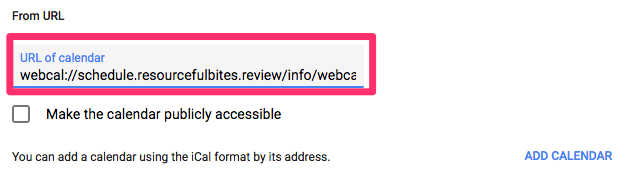
Sur un agenda auquel vous êtes abonnés, les données sont conservées séparément des autres rendez-vous de votre agenda; sur un agenda Google, il s’agit de la section autres agendas. Ils ne sont pas réellement fusionnés, vous pouvez donc facilement le supprimer à nouveau sans affecter vos autres rendez-vous.
Si vous souhaitez fusionner les rendez-vous de votre agenda SuperSaaS avec ceux de votre programme d’agenda, vous pouvez les télécharger via Superviser > Télécharger et téléchargez-les dans votre programme d’agenda.
Dans ce cas, cependant, les rendez-vous ne peuvent plus être mis à jour automatiquement.
Un compromis est que le système SuperSaaS vous envoie automatiquement des e-mails de confirmation avec une petite pièce jointe iCal chaque fois qu’un rendez-vous est pris.
Cela vous permet d’ajouter les rendez-vous à votre calendrier en un seul clic. Vous pouvez ajouter une pièce jointe iCal en incluant le mot magique $ical à vos confirmations par e-mail.
La fréquence à laquelle les données sont mises à jour dépend du programme d’agenda utilisé, pas de SuperSaaS. Le protocole iCal est assez inefficace, car il nécessite le transfert de toutes les données de calendrier pour chaque mise à jour. C’est pour cela que les programmes d’agenda choisissent de ne pas faire de mise à jour trop fréquemment. De plus, le protocole iCal ne permet d’envoyer qu’un nombre limité de champs de données. Cela signifie qu’aucun des champs personnalisés que vous avez définis dans SuperSaaS ne sera transféré.
L’interface iCal ne fournit pas de mesures d’autorisation. Si vous craignez que les gens découvrent votre lien webcal et l’utilisent à votre insu, vous pouvez le bloquer. Dans l’onglet Configurer >Accès, en bas de l’écran, vous pouvez sélectionner . Après avoir sélectionné cette option, la synchronisation via iCal sera désactivée.
Synchronisation personnalisée d’un agenda SuperSaaS avec Google Agenda
L’intégration iCal régulière de SuperSaaS avec Google Agenda est relativement lente, elle ne se synchronise qu’une ou deux fois par jour. Google contrôle la vitesse de mise à jour et ce n’est pas configurable.
Pour contourner ce problème, vous pouvez utiliser un webhook pour modifier les rendez-vous sur votre agenda Google presque instantanément lorsque le changement se produit sur votre agenda SuperSaaS. Cela inclut la prise en compte des rendez-vous supprimés ou modifiés dans votre agenda Google. Un avantage supplémentaire est que vous pouvez personnaliser exactement les informations transmises afin que vous puissiez, par exemple, afficher les informations sur les prix des rendez-vous de SuperSaaS dans votre agenda Google. La configuration manuelle d’un webhook serait complexe, mais il existe des sites Web tiers qui peuvent faire le travail de configuration automatique d’un webhook. En particulier, Make et Zapier.com fournissent des modèles qui vous permettent de configurer le lien entre SuperSaaS et Google Calendar (et de nombreux autres services) en quelques clics.
Nos développeurs ont créé des modèles pour Make et Zapier à utiliser pour vous assurer que les rendez-vous mis à jour dans votre agenda SuperSaaS sont instantanément mis à jour dans votre Google Agenda. Si vous modifiez ou supprimez un rendez-vous, ces actions se refléteront aussi dans votre agenda Google. Bien que les modèles puissent être utilisés tels quels, vous pouvez également les développer et les personnaliser en fonction de vos besoins, par exemple en modifiant les champs qui sont copiés. Notre blog sur Google Agenda explique plus en détail comment accélérer le processus de synchronisation.